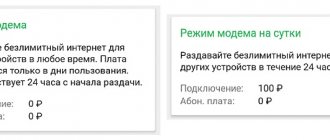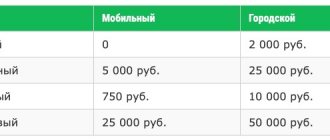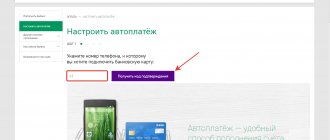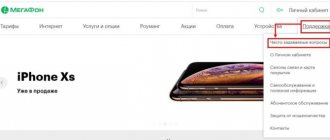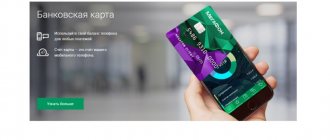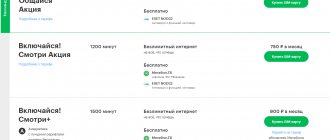При покупке USB-модема МегаФон, как и в случае с устройствами от других операторов, нередко возникает потребность в его разблокировке с целью использования любых SIM-карт. Сложность реализации данной задачи напрямую связана с установленной прошивкой. В рамках последующей инструкции мы рассмотрим наиболее актуальные варианты разлочки.
С помощью сторонних сервисов
Для того чтобы разлочить МегаФон-модем, мы можем воспользоваться сторонними сервисами, во множестве присутствующими на просторах Всемирной паутины. Мы можем найти эти сервисы через поисковые системы, поэтому никаких сложностей с данным вопросом не будет. Код разблокировки в большинстве модемов привязан к IMEI – он печатается на задних крышках модемов.
Провести разблокировку через интернет-сервисы очень просто – выбираем модель модема, указываем его IMEI, после чего дожидаемся получения кода разблокировки. Далее запускаем программу «МегаФон Интернет», дожидаемся появления окошка с вводом кода разблокировки и вводим полученный код. После этого модем благополучно разблокируется, и в него можно будет установить SIM-карту от любого оператора связи.
Этапы создания профиля для выхода в сеть
После того как вы разблокировали оборудование, вам также необходимо создать свой профиль для возможности подключения к сети. Это значит, что следует указать определённые параметры для выхода в интернет. Итак, выполните последовательно такие шаги:
- Придумайте имя профиля. Оно может быть совершенно любым, на ваше усмотрение.
- Задайте имя пользователя и пароль для нового мобильного оператора.
- Используйте точку доступа APN (для Megafon – internet.megafon.ru).
- Наберите для дозвона цифры *99#, после чего нажмите зелёную кнопку звонка на вашем телефоне.
Если вы всё проделали правильно, то проблем возникнуть не должно. Пользуйтесь хорошими проверенными интернет-браузерами, используйте программы-антивирусы, и тогда вы сможете наслаждаться безопасным надёжным соединением ежедневно без каких-либо трудностей.
В заключение стоит сказать, что перепрошивка имеет смысл только в том случае, если у вас есть несколько sim карт и потребность использовать их для выхода в интернет. Для многих же более резонно применение одной сим-карточки от MegaFon.
С помощью специализированных форумов
Кстати, некоторые вышеуказанные сервисы могут быть платными. Поэтому для получения кодов разблокировки мы можем обратиться на один из специализированных форумов, например, на 4pda. Именно здесь можно получить максимум информации о разблокировке модемов от любых сотовых операторов и производителей. Здесь же имеется специализированная ветка, в которой каждый пользователь может бесплатно запросить код разблокировки, предоставив данные модема:
- IMEI;
- Модель;
- Версию прошивки.
Как узнать версию прошивки – читайте в следующем разделе нашей статьи.
Получение ответа с кодом разблокировки на форуме 4pda может занять от нескольких минут до нескольких часов.
Содержание
Мегафоновские модемы очень популярны. Оператор сотовой связи предлагает абонентам недорогой мобильный интернет. Для удобства использования можно подключить специальный модем. Использовать его очень просто. Но иногда у абонентов возникает необходимость воспользоваться услугами других операторов.
В данном случае потребуется разблокировка модема. Мегафоновские девайсы запрограммированы таким образом, что могут поддерживать только сим-карты своего оператора. Чтобы сделать устройство универсальным, потребуется выполнить разлочку. Узнать, как это правильно сделать, можно из нашей статьи.
С помощью программы DC–Unlocker
Прошить модем от МегаФона под SIM-карты любых операторов поможет программа DC-Unlocker. Её можно скачать на официальном сайте разработчика. Запускаем программу, подключаем модем и жмём мышкой на изображение с лупой – софт автоматически определит модем, выведет IMEI и версию прошивки (она была нужна для запроса кода разблокировки на форумах).
Плюсом данной программы является то, что она умеет работать практически с любыми существующими беспроводными модемами от мобильных операторов. Заглянув в список поддерживаемых моделей, можно удивиться тому, сколько модемов уже было выпущено разработчиками.
Что касается недостатков программы, так это то, что функционал по разблокировке платный – для оплаты нужно посетить сайт разработчика и приобрести там «кредиты». Количество «кредитов» зависит от модели модема (на сайте имеется раздел, в котором будет указана стоимость получения кода разблокировки). Так как это зарубежный разработчик, то оплата осуществляется в евро.
Для сотрудников сервисных центров существуют безлимитные тарифы на получение кодов разблокировки, но они достаточно дорогие.
Пройдя регистрацию на сайте разработчика и внеся необходимую сумму, мы получим логин с паролем, которые нужно ввести в окошке программы. Проверяем правильность ввода, дожидаемся положительного ответа, после чего жмём на кнопку «Разблокировать». Спустя несколько секунд наш модем будет автоматически разблокирован – можно устанавливать SIM-карту другого оператора.
Платные способы разлочки
Если же не тратя финансы перепрошивка не удалась, можно попробовать сделать это за деньги. Однако учитывайте то, что стоимость сервиса может быть гораздо выше цены покупки нового девайса. Также можно потратить очень много времени на перепрошивку и за этот период уйдёт больше финансовых средств, нежели затраты на покупку прибора. Несмотря на это, такие сервисы могут быть очень полезны. Следуйте таким пунктам:
- В поисковой строке напишите свой запрос.
- Введите данные о приборе: серию, идентификатор мобильного устройства, фирму-производителя.
- Вы получите код, написать который следует в соответствующем окне.
В ситуации, когда окно по каким-нибудь причинам не появляется, необходимо установить управляющее программное обеспечение со страницы производителя.
Заключительные настройки
Мы уже знаем, как прошить модем МегаФон под все симки и получить в распоряжение устройство, готовое работать с любыми SIM-картами. Но это ещё не всё – для того чтобы модем смог работать с другой сетью, нужно зайти в его управляющую программу и создать там интернет-профиль, в котором указываются следующие параметры:
- Имя профиля – любое, на ваш выбор;
- Номер дозвона — *99#;
- Точка доступа (APN) – internet.mts.ru для оператора МТС, internet.beeline.ru для оператора Билайн, internet.tele2.ru для оператора Теле2;
- Логин и пароль – mts для МТС, beeline для Билайна и tele2 для Теле2.
Устанавливаем созданный профиль в качестве профиля по умолчанию и пробуем выйти в сеть. Как правильно подключать Мегафон-модем к различным устройствам мы уже обсуждали в наших обзорах.
Когда программа не запрашивает код разлочки
Если вы видите на экране “Сим-карта повреждена”, то приведенную выше инструкцию использовать не удастся. Тут все дело в “прошивке” — управляющей программе. Ее нужно заменить на ту, которая при подключении с чужой сим-картой выдаст окно под код, как в инструкции выше. Как перепрошить модем Мегафон:
- Качаем из интернета любую из последних версий управляющей программы. Можно с huawei.mobzon.ru, на данный момент доступна версия 3.5.
- Как сделать перепрошивку устройства подробно описано тут. Советуем внимательно ознакомиться перед тем, как приступать к делу.
- Выполняем все по инструкции в ссылке из п.2.
Разлочить модем Мегафон м150 2 с помощью такой прошивки, если он выпущен после 2015 г. включительно не получится.
В результате мы получаем устройство с другой управляющей программой: при попытке подключиться с сим-картой другого оператора будет появляться запрос кода. Осталось только загрузить программу для разблокировки и следовать инструкции, приведенной в предыдущем разделе.
Важно! Описанные в этой статье способы прошивки модема Мегафон для последующей разлочки под всех операторов работают с большинством устройств, но не со всеми без исключения. Особенно это касается вопроса перепрошивки. Нужно понимать, что неудачная попытка изменить ПО может привести устройство в нерабочее состояние.
Как разлочить модем МегаФон 4G M150-2
Перед нами один из новейших модемов от сотового оператора МегаФон. Его официальное название – Huawei E3372H (2015 года). Устройство разблокируется с помощью приложения «Huawei Code Reader 2015» – найдите и скачайте. Теперь подключите и установите USB-модем Huawei E3372H. Вытащите модем и установите в него SIM-карту другого оператора. Запустится управляются программа, которую нужно выгрузить.
В окошке «COM-порт» выбираем пункт «Автоопределение» и жмём «Считать данные». В результатах мы увидим текущий статус блокировки – это показано на скриншоте.
Одновременно с этим заполнятся строки Hash 1 и Hash 2. Теперь нажимаем кнопку «Рассчитать Encripted Block» и терпеливо ждём. Может показаться что программа повисла, но это не так – сказывается длительность процедуры расчёта (до получаса, в зависимости от мощности компьютера).
По завершении процедуры в окошке «Encrypted Block» появится код – он нужен для разблокировки. Следующий этап, к сожалению, платный – нужно приобрести код разблокировки на этой странице, указав полученный код. Стоимость услуги – 200 рублей, но это всё равно дешевле, чем покупать новый модем.
После оплаты укажите модель модема Huawei E3372H и IMEI, переписав его с задней крышки. На следующей страничке покажется восьмизначный код – переустановите модем, запустите приложение «MegaFon Internet» и скопируйте в него код.
Обратите внимание – для запроса кода разблокировки установите в модем карту другого сотового оператора.
3.2 / 5 ( 4 голоса )
0
Типы модемов Huawei e3372
Сразу скажу, что есть два типа модемов Huawei e3372:
- E3372h
- E3372s
Эти модемы нужно прошивать по разному, и разными прошивками, так что, перед тем, как что-то делать, трижды проверьте, какой у вас модем.
Проще всего узнать, какой у вас модем — посмотрев на его серийный номер. У модемов E3372h серийник начинается на G4P, а у E3372s — L8F.
В данном случае, у меня здесь — Huawei e3372h с прошивкой от Мегафона, и я буду всё показывать на примере его, но, расскажу также, как прошить и E3372s.
Ещё раз повторю, прошивки для разных типов модемов — разные, так что будьте внимательны. Если прошьёте не той прошивкой — получите «кирпич».
Установка патча с ssh и scp
- Подключаем роутер к компьютеру по USB — в Проводнике Windows видим CD-ROM роутера (ярлык “Mobile Wi-Fi с мегафоновской иконкой “4G+»).
- В меню правой кнопки на этом CD-ROM в Проводнике выбираем “Извлечь” — композиция (набор) USB-устройств роутера изменяется: к CD-ROMу добавляется сетевой адаптер RNDIS, для него устанавливается драйвер (входит в комплект Windows), среди сетевых подключений появляется новое “Подключение по локальной сети”, адаптеру RNDIS назначается IP-адрес из диапазона 192.168.0.x с адресом шлюза по умолчанию 192.168.0.1. Это всё происходит автоматически, после “извлечения” CD-ROM.
- В любом браузере идём по адресу https://192.168.32.1. Открывается начальная страница — страница авторизации — морды (веб-интерфейса) роутера с предложением ввести пароль. Вводим его (по умолчанию — admin).
- Вводим (копируем) в адресную строку браузера вот такую CGI-команду:
https://192.168.32.1/goform/goform_set_cmd_process?goformId=USB_MODE_SWITCH&usb_mode=6
«
- Скачиваем патч и распаковываем в папку с fbflash_Telia_B09
- Запускаем go.cmd
- Произвести сброс настроек
- Проверям что досуп по ssh появился «`ssh [email protected]«, пароль oelinux1.
Полный dump
Предлагаемая “подготовительная часть” процедуры (она используется, например, и при разблокировке) немного изменена по сравнению с вариантами, описанными ранее. Цель изменений — максимальное упрощение, снижение количества действий до минимума, независимость от начального состояния устройства и от таких изменяющихся от одной версии прошивки к другой параметров, как IP-адрес интерфейса. Думаю, что впоследствии она станет у нас основной.
Итак, полная процедура для получения raw-дампа всего содержимого флеш-памяти устройства:
- Скачиваем архив ZTE_MF_drv.zip, распаковываем его содержимое в папку (для определённости) C:\1 .
- Запускаем setup.exe из распакованного архива. Это установщик драйверов. Устанавливаем, как обычную программу.
- Запускаем утилиту SCSI.exe из распакованного архива. Аппарат переключается в factory mode. В этом режиме композиция его USB-устройств представлена 3 COM-портами. Для этих портов автоматически устанавливаются драйверы. По завершению процесса установки смотрим в ДУ номер порта под названием “ZTE Diagnostics Interface” (это X в COMX). Для контроля, можно посмотреть в “Свойствах” идентификаторы этого порта: у него должно быть PID_0016 и MI_00.
- Скачиваем архив qtools_win.zip. Распаковываем его в ту же папку — C:/1 .
- Запускаем скрипт (командный файл) rawdump9x25.cmd из распакованного архива. Скрипт запрашивает номер диагностического порта (Diag port #: ). Вводим номер X, полученный на этапе 3 (см. выше) и нажимаем Enter. Выполняется команда для переключения устройства в download mode. Для (единственного) COM-порта download mode автоматически устанавливается драйвер, порт получает такое же название, как и раньше — “ZTE Diagnostics Interface”, но ему присваивается другой номер Y — он отображается в ДУ как COMY. Идентификатор для контроля: PID_0076 (это уже не составное USB-устройство, а отдельный порт).
- Далее скрипт запросит номер порта download mode (Download mode port #:). Вводим номер Y, полученный на предыдущем этапе, и нажимаем Enter. Запускается ряд процедур, результатом которых является чтение содержимого флешки устройства в файл дампа с названием rawdump.bin.Процесс чтения для MF910 (и других устройств с флешкой размером в 512 МБ) занимает около 20 минут. По завершению записи дампа происходит перезагрузка устройства с возвратом в factory mode.
- Если никаких других действий с аппаратом в factory mode мы проводить не планируем, то запускаем скрипт MF_bckfrmfactory.cmd. Аппарат перезагружается, и после перезагрузки работает в штатном режиме с доступным адаптером RNDIS. Дополнительно, в этот режим он теперь будет входить сразу после включения, без необходимости “извлечения” CD-ROM в Проводнике или других действий, имеющих тот же смысл.
P.S. Исходный код rawdump9x25.cmd:
set /p dgpnum=»Diag port #: » qcommand -p%dgpnum% -e -c «c 3a» set /p dlpnum=»Download mode port #: » qdload -p%dlpnum% -k3 -s -i qrflash -p%dlpnum% -x -b0 -l0 -o rawdump.bin qcommand -p%dlpnum% -c «c 0b»
Источник
Нестандартная ситуация
Некоторые USB-устройства при замене «родной» SIM-ки не показывают окно, в которое следует вводить комбинацию цифр для разблокировки прибора. Вместо этого прибор выводит сообщение о повреждении симки. В этом случае нужна перепрошивка девайса, так как разлочить под все симки данный «механизм» можно только таким трудоемким способом.
Однако есть способ избежать этой операции. Для этого качаем с официального ресурса конечную (актуальную на данный момент) версию HUAWEI Modem. Устанавливаем и запускаем интернет-приложение в своем ПК — утилита самостоятельно разыщет USB-устройство и выведет виртуальное окно, в которое затем необходимо ввести комбинацию цифр, полученных одним из способов, которые были подробно описаны выше.
Перевод девайса в factory mode
В вышеуказанный режим девайс можно перевести двумя способами:
- Запустить утилиту SCSI.exe из архива ZTE_MF_drv.zip
- C помощью url запроса:
- В “Мой компьютер” извлечь появившийся CD-ROM с значком 4G+ на зеленом фоне (правая кнопка мыши — извлечь)
- Открыть браузер и в его адресную строку (ответ должен быть {«result»:»FACTORY:ok»})
https://192.168.0.1/goform/goform_process?goformId=MODE_SWITCH&switchCmd=FACTORY
Обращаемся к оператору
Для чего вообще делается разблокировка модемов? Некоторые из них позволяют получить действительно высокую скорость доступа к интернету, но залочены под определённого оператора, который данные устройства не продаёт. Продвинутым пользователям только и остаётся, что заниматься разблокировками. Тем более что ничего сложного тут нет.
Для начала можно попробовать потормошить своего оператора. Обратитесь в ближайший офис и уточните, есть ли возможность сдать оборудование на разлочку. Если такая услуга есть, подпишите соответствующие бумаги и оставьте контактный номер телефона. В этой схеме есть одна сложность – уровень технических знаний у консультантов довольно низкий, а их заинтересованность в предоставлении исключительно платных услуг не позволяет рассчитывать на положительный результат. Поэтому дальше мы будем полагаться только на свои силы.
Перепрошивка
Итак, сделайте полный дамп флешки перед началом действий (или убедитесь, что он уже есть). Содержимое EFS в ходе этой процедуры не затрагивается, но сделать QCN-бэкап NVRAM настоятельно рекомендую, если ещё не сделали. До начала процедуры аппарат должен находиться в штатном рабочем режиме: адаптер RNDIS доступен, IP-адрес устройства — 192.168.0.1. Далее — по пунктам:
- Скачайте (архив с материалами)[https://yadi.sk/d/2oK0JV9HuXuzq] и распакуйте его. Для единообразия и простоты обсуждения предлагаю всем распаковывать его в папку C:\1 .
- Запустите скрипт fwfbflash.cmd из C:\1. В аппарат будет отправлена команда для переключения композиции на такую, в которой присутствует адаптер ADB. Выполнение скрипта приостанавливается в ожидании нажатия на любую клавишу. Перед тем, как её нажать, необходимо убедиться (запустив ДУ) в том, что драйвер адаптера ADB корректно установился. Если Вы никогда до этого не работали с устройствами ZTE через ADB, и драйвер не устанавливали, то это нужно сделать сейчас. Для полуавтоматической установки можно использовать утилиту AdbDriverInstaller.exe из архива.
- Нажмите на любую клавишу в окне с работающим скриптом. В аппарат будет отправлена команда для переключения в режим fastboot с ожиданием, как и в прошлый раз, нажатия на клавишу. Нужно убедиться в том, что драйвер адаптера ADB корректно установился после переключения. Если драйвер установился не корректно, то надо вручную выбрать ADB драйвер для неопознанного девайса.
- После того, как с драйвером в режиме fastboot будет всё в порядке, нажмите на любую клавишу. Начнётся собственно прошивка необходимых разделов. После завершения процесса скрипт снова остановится и будет ожидать нажатия клавиши. В этот момент можно пролистать вверх окно консоли (командной строки), в которой Вы запустили скрипт, и посмотреть — нет ли там каких-нибудь сообщений об ошибках? Если есть, то лучше клавишу пока не нажимать, а рассказать об этой ошибке здесь. Потому что после нажатия аппарат будет полностью перезагружен с новой прошивкой, и если в процессе прошивки что-то сложилось не так, то возможны проблемы различной степени сложности. А до тех пор, пока аппарат не перезагружен и находится в режиме fastboot, можно что-то предпринять — повторить запись раздела, например.
- Нажмите на клавишу. Аппарат перезагрузится, начнётся его загрузка с новой прошивкой. Если загрузка пройдёт успешно, и морда будет доступна, то нужно сделать сброс настроек. Дополнительно, для полной смены прошивки необходимо заменить в EFS старый файл config на тот, что в архиве. Это делается путём удаления старого файла и записи нового — никак иначе. Аппарат, конечно, будет работать и со старым config_ом.
Источник
Почему в России так популярны девайсы от МегаФон?:
Интернет-модемы МегаФон стали популярными по той причине, что их создателям удалось разработать компактные приборы, которые удобно подключать к любым гаджетам — от смартфона до персонального компьютера. К тому же этот оператор предлагает своим клиентам довольно выгодное и надежное интернет-соединение.
Кроме того, сотовая связь на сегодняшний день, как уже говорилось выше, вплотную приблизилась к проводным устройствам по скорости и качеству обмена данными между людьми, которые могут находиться на больших и малых расстояниях друг от друга. Поэтому теперь у пользователя появилась возможность заменить проводной Wi-Fi мобильной точкой доступа.
Такой эффект будет доступен, если приобрести мобильный роутер, совмещающий в себе функции сотового модема с проводным роутером. В итоге, пользователь получит собственную точку Wi-Fi и при помощи одного устройства сможет обеспечить доступом к Сети все свои гаджеты. Подобный способ имеет ряд преимуществ перед проводным соединением. Главным из этих преимуществ эксперты называют мобильность данного комплекта, позволяющего развернуть точку доступа во Всемирную сеть практически в любой точке земного шара и для нескольких устройств.